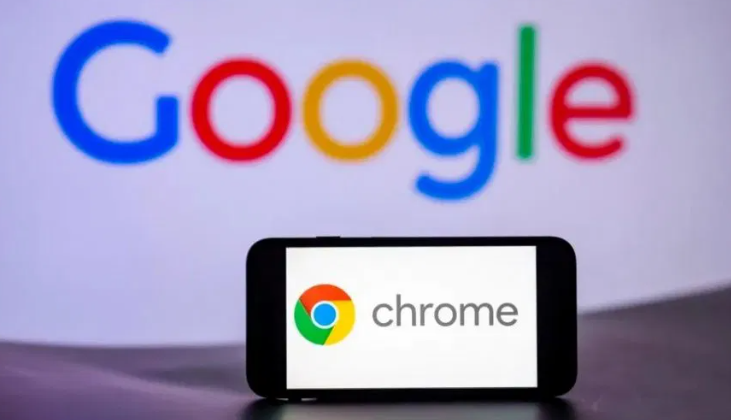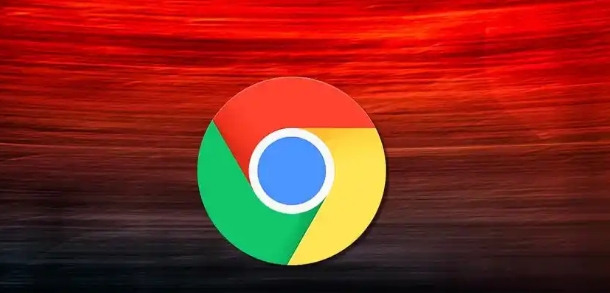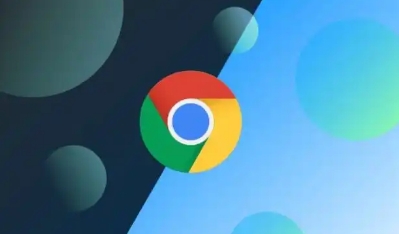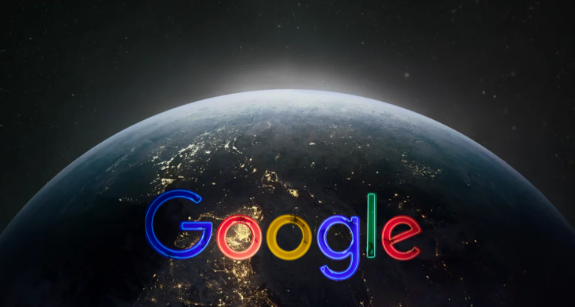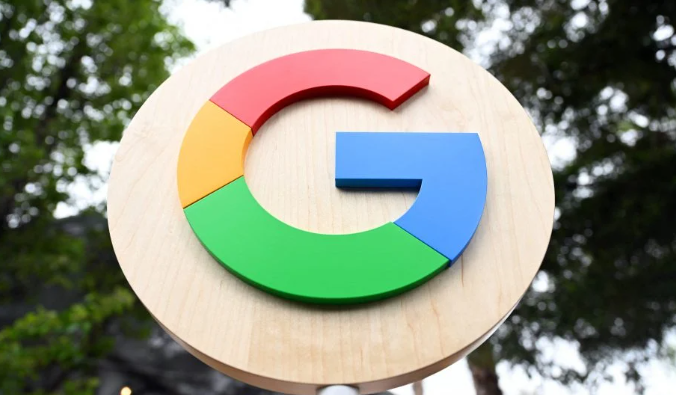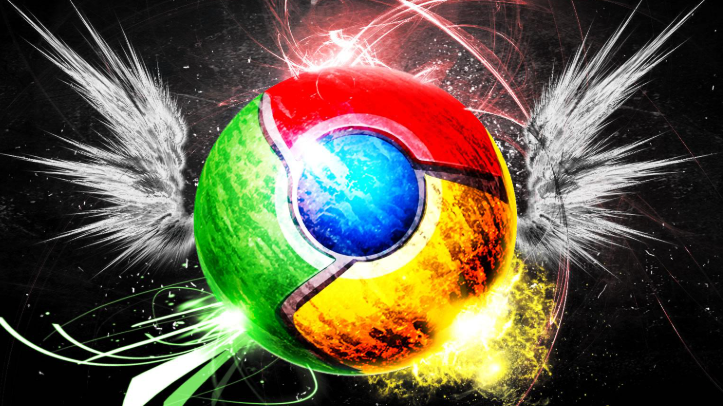教程详情

遇到网页元素无法正常显示时,首先尝试刷新页面。按下键盘上的F5键或点击地址栏旁的刷新图标,多次操作可排除临时性网络波动导致的问题。若仍无效,需进一步清理缓存与Cookies。进入浏览器设置菜单,选择“隐私和安全”下的“清除浏览数据”,勾选这两个选项后执行清除操作,完成后重启浏览器重新访问目标页面。
检查网络稳定性至关重要。确认设备已正确连接至互联网,可通过切换Wi-Fi与移动数据网络进行测试,必要时重启路由器以恢复稳定连接。某些情况下,网络代理设置也可能阻碍资源加载,此时应暂时关闭代理服务再试。
浏览器扩展程序常是冲突源头。依次禁用已安装的插件,每次禁用一个后立即刷新页面观察变化,定位到引发问题的插件后可选择卸载或保持禁用状态。此外,过时的版本可能存在兼容性缺陷,需及时更新至最新版Chrome。通过“帮助”菜单中的“关于Chrome”功能检查更新并完成升级流程。
当常规方法均告失败时,可尝试更换其他浏览器验证是否为特定于Chrome的问题。若其他浏览器能正常加载,则说明原浏览器的配置或组件存在异常,此时重置浏览器设置为默认状态往往能有效解决深层问题。
针对顽固故障,还可采取更彻底的措施。完全退出所有Chrome进程后重新启动,或创建新的用户配置文件进行干净启动,避免旧配置干扰。对于企业级用户,管理员策略也可能限制某些功能的使用,这种情况下需要调整组策略设置。
通过上述步骤逐步排查和处理,大多数页面资源加载失败的问题都能得到有效解决,确保用户获得完整的网页浏览体验。